- Autor Abigail Brown [email protected].
- Public 2023-12-17 06:42.
- Naposledy změněno 2025-01-24 12:05.
Soubor s příponou souboru MDE je soubor doplňku Compiled Access, který se používá k uložení souboru Microsoft Access MDA v binárním formátu (nebo to může být soubor doplňku používaný se softwarem pro architektonický návrh ArchiCAD k rozšíření programu funkčnost).
Výhody souborů MDE zahrnují kompaktní velikost souboru, kód VBA, který lze spustit, ale nelze jej změnit, a možnost upravovat data a spouštět sestavy a zároveň chránit uživatele před úplným přístupem k databázi.
Co uděláte, když potřebujete otevřít soubor MDE? Níže je několik návrhů, jak pomoci.
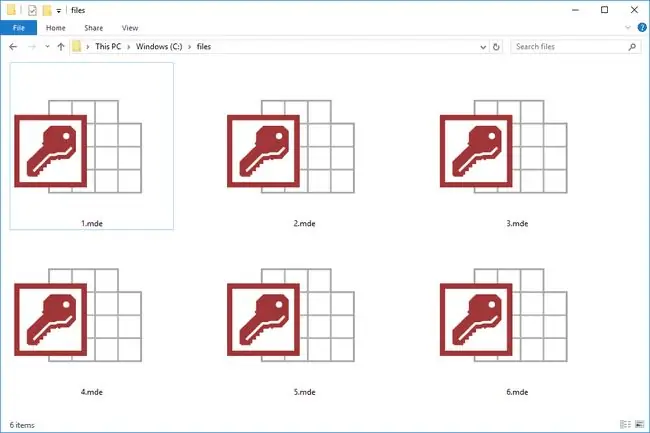
Pokyny v tomto článku platí pro Access 2019 a 2016.
Jak otevřít soubor MDE
Soubory MDE lze otevřít pomocí aplikace Microsoft Access a pravděpodobně také některých dalších databázových programů. Zde je návod, jak jej otevřít v Accessu 2019:
-
Přejít na File > Otevřít.

Image -
Pokud nevidíte svůj soubor, vyberte Procházet.

Image -
Vyhledejte soubor MDE, který chcete otevřít, vyberte jej a poté zvolte Otevřít.

Image -
Budete upozorněni na potenciální bezpečnostní problém. Pokud znáte zdroj souboru, vyberte Otevřít, jinak Cancel.

Image - Soubor MDE by nyní měl být otevřen v Accessu.
Importujte svůj soubor MDE do Excelu
Microsoft Excel importuje soubory MDE, ale tato data budou muset být uložena v jiném formátu tabulky, jako je XLSX nebo CSV. Zde je návod, jak importovat MDE do Excelu:
-
Otevřete nebo vytvořte novou tabulku.

Image -
Vyberte nabídku Data v horní části Excelu a vyberte Get Data z Get & Transform Datasekce.

Image Pokud tuto možnost nevidíte, vyberte Získat externí data z levé strany nabídky Data.
-
Vyberte Z databáze Microsoft Access nebo Z Access, pokud místo toho vidíte toto.

Image -
Vyberte a importujte soubor MDE.

Image -
V Navigátoru vyberte položky, které chcete importovat. Pokud potřebujete více než jeden soubor, zvolte Vybrat více položek.

Image -
Vybrat Načíst.

Image -
Počkejte na import dat.

Image - Informace ze souboru MDE by nyní měly být v excelové tabulce.
Pokud zjistíte, že se některá aplikace ve vašem počítači pokouší otevřít soubor MDE, ale jedná se o nesprávnou aplikaci, nebo byste raději nechali jiný nainstalovaný program otevírat soubory MDE, můžete změnit výchozí program, který soubory MDE otevírá, Windows.
Jak převést soubor MDE
I když existují některé starší informace o tom, jak převést MDE na MDB, samotný Microsoft tento proces nepodporuje. Existuje alespoň jedna společnost, která za vás provede konverzi za cenu.
Jakmile jsou informace v souboru MDE ve formátu MDB, můžete soubor MDB převést na ACCDB nebo ACCDE pomocí Access.
Případně můžete otevřít soubor MDE v Accessu a poté data ručně zkopírovat do nového souboru MDB.
Stále nemůžete soubor otevřít?
Pokud výše uvedené programy nefungují na otevření vašeho souboru, je možné, že špatně čtete příponu souboru, což znamená, že ve skutečnosti nemáte soubor MDE.
Například soubor Amiga MED Sound a soubor RSView Development Project používají příponu souboru MED, která je opravdu podobná MDE, ale není stejná. I když vypadají, že by mohly souviset s Microsoft Access nebo ArchiCAD, místo toho se otevírají pomocí ModPlug Player a RSView.
Totéž platí pro další přípony souborů, které mohou znít nebo vypadat jako „MDE“, jako NOMEDIA. Dalším je MME, který patří do formátu Multi-Purpose Internet Mail, a MDD, což může být datový soubor Point Oven Deformation Data nebo soubor MDict Resource.
FAQ
Jak otevřu zamčený soubor MDE?
Existují softwarové balíčky pro odblokování MDE od třetích stran, které vám umožňují změnit design formuláře nebo sestavy bez poškození kompilovaného kódu VBA souboru. Tyto nástroje uživatelům neumožňují přístup k zákulisnímu kódu VBA, pouze provádějí kosmetické změny.
Jak převedu Access soubor na soubor MDE?
Ve starších verzích Accessu přejděte na Tools > Databázové nástroje > Make MDE a poté postupujte podle pokynů. V pozdějších verzích můžete převést pouze na soubor ACCDE: Přejděte na pás karet a vyberte Nástroje databáze > ACCDE






